Photoshop调出照片的古典灰色调
1.打开原图按Ctrl
+ J复制一层
2.创建色阶调整图层参数设置:红:0,0.90,255;绿:0,1.27,255,蓝:0,0.13,255
3.创建曲线调整图层,参数设置:RGB:162,182...64.66 蓝:200.179...64,69
4.创建色彩平衡调整图层,参数设置:中间调:0.0.2,高光:0.0.6
5.创建色相/饱和度调整图层,选择黄色通道数值为:0.-43,-62
6.新建一个图层按Ctrl + Shift + Alt + E盖印图层,执行菜单:图像 > 应用图像,选择红色通道,混合模式为:滤色,不透明度为:40%
7.创建曲线调整图层,参数为:164.202...77.76用透明度比较低的黑色画笔擦出脸和手
8.新建一个图层按Ctrl + Shift + Alt + E盖印图层,使用Topaz滤镜锐化一下。
9.创建选取颜色调整图层,参数设置黄色:+100,-100,-100,-17;绿色:-100,-100,+100,-100
10.新建一个图层填充颜色:#544d46,把图层混合模式改为“柔光”,再加上文字,完成最终效果。
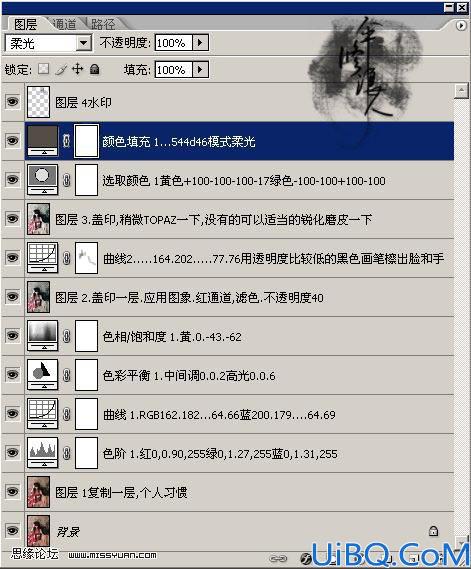










 加载中,请稍侯......
加载中,请稍侯......
精彩评论